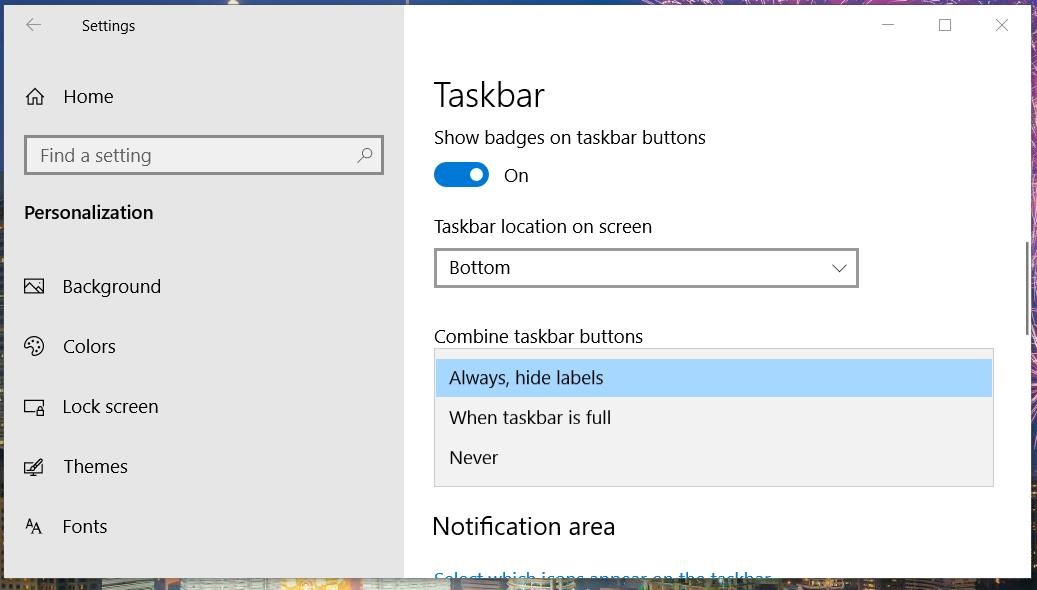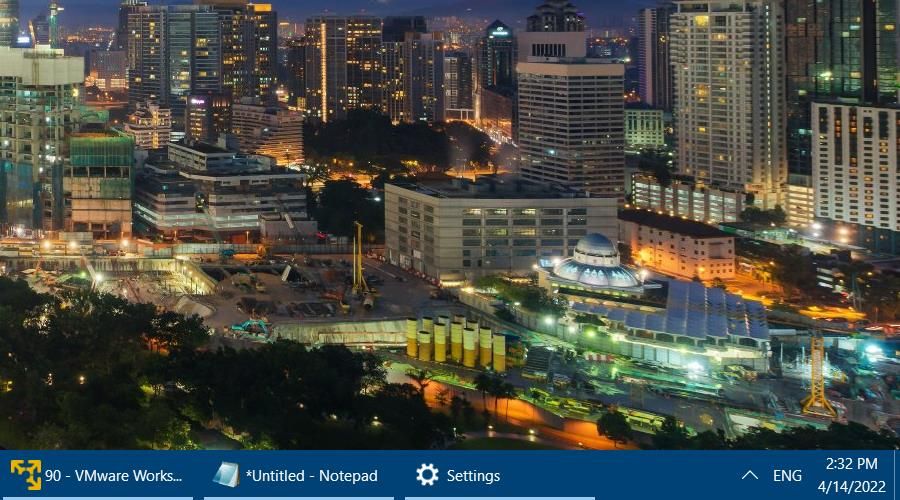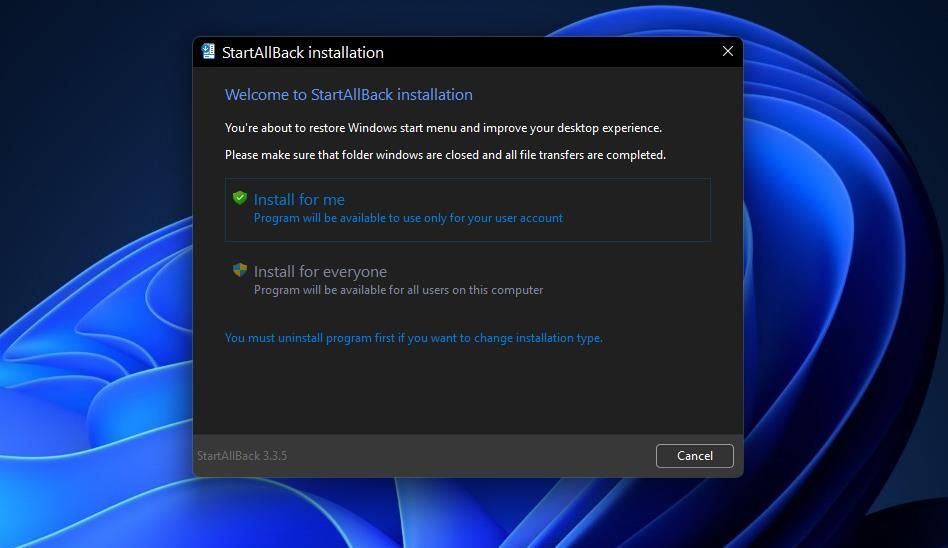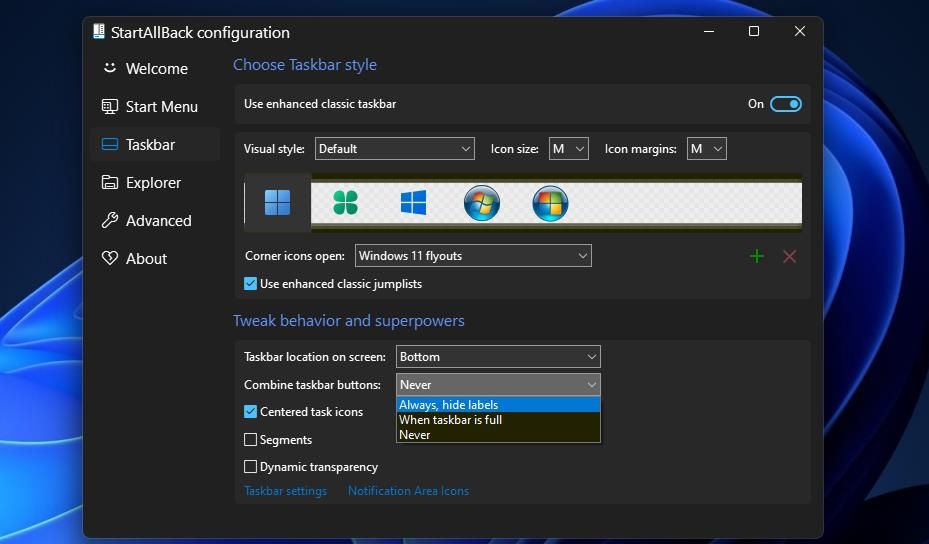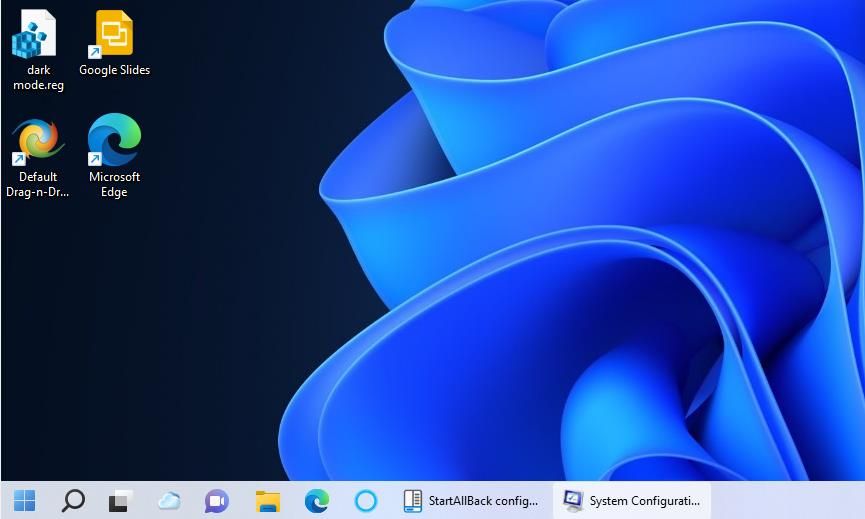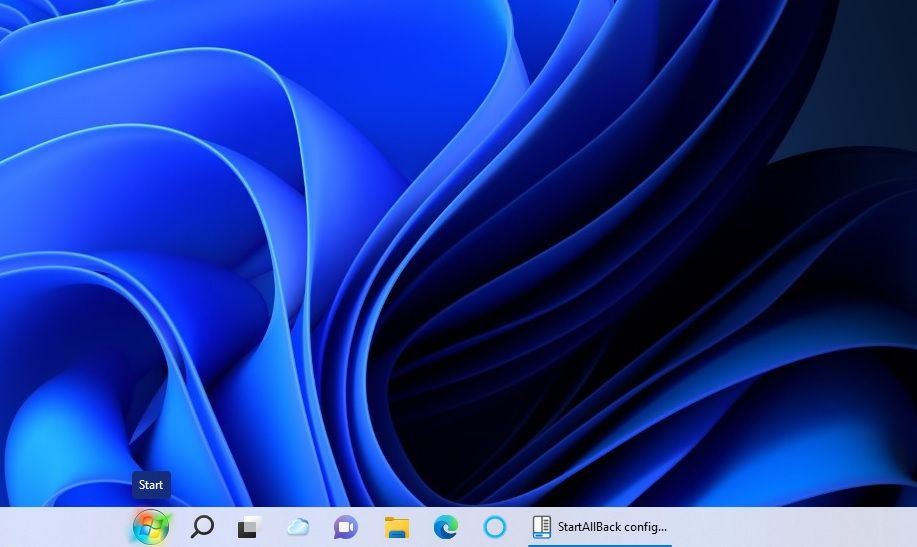Slik gjenoppretter du etiketter på oppgavelinjen i Windows 11 og 10
Vil du ha en eksplosjon fra fortiden? Slik får du tilbake oppgavelinjeetiketter til Windows 10 og 11.
Gamle Windows-plattformer har oppgavelinjeetiketter for minimerte vinduer. Disse etikettene viser titlene for minimerte vinduer ved siden av ikonene deres på oppgavelinjen. Microsoft satte oppgavelinjeetiketter på sidelinjen fra Windows 7 og fremover. Nå har vi bare ikoner på oppgavelinjen uten noen ekstra etiketter.
Foretrekker du de etikettene på oppgavelinjen fra tidligere? I så fall kan du gjenopprette dem i Windows 11 og 10 på forskjellige måter. Slik får du tilbake etikettene på oppgavelinjen i Microsofts nyeste skrivebordsplattformer.
Slik gjenoppretter du etiketter på oppgavelinjen i Windows 10
Windows 10s oppgavelinje skjuler etiketter som standard. Imidlertid inkluderer den plattformen en innebygd oppgavelinjeinnstilling som du kan gjenopprette etiketter med. Så du trenger ikke noe ekstra tredjepartsprogramvare for å bringe etikettene tilbake til Windows 10. Bare endre innstillingen for Kombiner oppgavelinjeknapper som følger.
-
Klikk Start helt til venstre på oppgavelinjen.
-
Velg alternativet Innstillinger (tannhjul) på Start-menyen.
-
Klikk kategorien Personalisering.
-
Velg deretter Oppgavelinje på venstre side av Innstillinger.
-
Klikk på rullegardinmenyen for knappen Kombiner oppgavelinje for å velge Aldri.
-
Åpne nå noen programvarevinduer. Du vil se at oppgavelinjevinduene deres også inkluderer etiketter ved siden av ikonene, akkurat som de pleide i XP og Vistas dager.
Slik gjenoppretter du etiketter på oppgavelinjen i Windows 11
Innstillinger-appen til Windows 11 inkluderer ikke en knappinnstilling for Kombiner på oppgavelinjen. Du kan imidlertid fortsatt gjenopprette oppgavelinjeetiketter i Microsofts nyeste skrivebordsplattform med StartAllBack-tilpasningsprogramvaren. StartAllBack er en relativt ny skrivebordsapp som inkluderer forskjellige oppgavelinje og startmenytilpasningsalternativer for Windows 11.
StartAllBack-programvaren er ikke gratis. Denne programvaren selges med en lisensnøkkel på $4,99. Du kan prøve ut en fullversjon i en 30-dagers prøveperiode og til og med fortsette å bruke den i en begrenset modus utover det. StartAllBacks Kombiner oppgavelinjeknappinnstilling for å gjenopprette etiketter fungerer fortsatt etter at prøveperioden utløper. Slik kan du gjenopprette oppgavelinjeetiketter i Windows 11 med StartAllBack.
-
Åpne nettstedet StartAllBack.
-
Klikk Last ned v3.3.5 på det nettstedet.
-
Trykk Win + E for å starte Filutforsker.
-
Ta opp mappen du lastet ned StartAllBack-oppsettfilen i.
-
Dobbeltklikk deretter filen StartAllBack_3.3.5_setup.exe.
-
Klikk på alternativet Installer for meg.
-
StartAllBack-konfigurasjonsvinduet åpnes automatisk etter installasjonen. Velg fanen Oppgavelinje til venstre for vinduet.
-
Slå alternativet Bruk forbedret klassisk oppgavelinje på hvis det ikke allerede er aktivert som standard.
-
Velg Aldri på rullegardinmenyen Kombiner knapper på oppgavelinjen .
Da vil du legge merke til at StartAllBack-vinduet på oppgavelinjen har en etikett. Alle andre minimerte vinduer vil også ha etiketter. Åpne litt mer programvare for å se forskjellen.
Ettersom merkede vinduer tar opp mer plass på oppgavelinjen, er det bedre å flytte Windows 11s sentraliserte ikoner til venstre. Da vil du ha mer plass på oppgavelinjen tilgjengelig til høyre for ikonene der vinduene minimeres til. Hvis du fjerner merket for Sentrerte oppgaveikoner på StartAllBacks oppgavelinjefane, flyttes ikonene til venstre.
Det er også verdt å utforske andre tilgjengelige alternativer på StartAllBacks oppgavelinjefane. For eksempel kan du endre Start-menyikonet til en Windows 7 eller 10 Start-knapp. Velg en av de fire alternative Start-knappene som vises på den fanen for å bytte til den.
Innstillingen for oppgavelinjeplassering på skjermen er en annen god i StartAllBack. Du kan flytte oppgavelinjen til en annen posisjon ved å endre den innstillingen. For å gjøre det klikker du på oppgavelinjens plassering på rullegardinmenyen og velger Topp, Høyre eller Venstre.
Merk at du ikke kan åpne StartAllBack manuelt med Windows 11s søkeverktøy. Åpne kontrollpanelet først når du trenger å hente opp programmets konfigurasjonsvindu. Velg alternativet Små ikoner fra Vis etter – menyen. Deretter kan du velge StartAllBack i kontrollpanelet for å åpne vinduet.
Ta tilbake de gamle oppgavelinjeetikettene i Windows 11 og 10
Fordelen med oppgavelinjeetiketter er at vindustitlene deres gjør det litt tydeligere hvilken programvare du har minimert. Etikettene tar imidlertid også opp mer plass på oppgavelinjen. Noen Windows-tradisjonalister foretrekker kanskje å gjenopprette disse etikettene. I alle fall kan du se hvordan de er ved å gjenopprette dem i Windows 11 og 10 med metodene ovenfor.